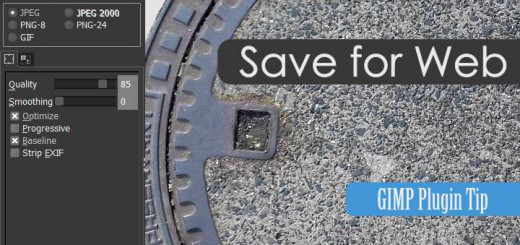Gimp 130 – Filter, Nahtlos machen
Der Filter mit der etwas sonderbaren deutschen Bezeichnung Nahtlos machen liegt relativ unscheinbar unter den Abbilden-Filter-Optionen, aber er ist hin und wieder gut einsetzbar. Vor allem im 3D-Bereich, wenn es darum geht Texturen zu erstellen, zeigt Seamless seine Stärken.
Skills: Easy
Plugins: Nein
Das Prinzip
Das Prinzip ist das der Filter versucht ein Motiv im Zentrum des Bildes durch Übergänge (Cross Fading) zu überblenden und so ein nahtloses Muster (Seamless Pattern) zu erzeugen. Der Effekt hängt von der Umgebung, dem freien Platz rund um das Motiv und der Bildgröße ab.
In Beispiel 1 wurde durch einfache Balken eine Art Stern erzeugt. Der Stern befindet sich im Bildzentrum. Rundherum ist reichlich Platz vorhanden (siehe Bild unten).
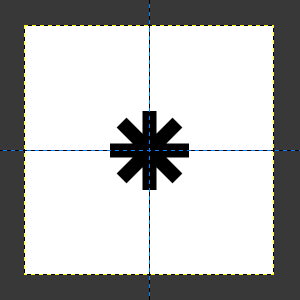
Großes Bild, kleines Motiv
Wendet man nun Filter – Abbilden – Nahtlos machen an, so wird eine Kachel erzeugt die sich in Höhe und Breite ohne Naht aneinanderreihen lässt. Von Übergängen keine Spur, denn das Motiv überlappt sich nicht (siehe Bild unten).

Kachel ohne Fading (Übergänge)
Im zweiten Beispiel wurde das Motiv skaliert. Hier kann man erwarten das sich durch die Kopien des Motivs, die in den Ecken platziert werden, Überschneidungen ergeben (siehe Bild unten).

Größeres Motiv, weniger Raum
Tatsächlich sehen wir nun nach der Anwendung von Filter – Abbilden – Nahtlos machen, dass die Überschneidungen durch Übergänge versucht werden, auszugleichen (siehe Bild unten).
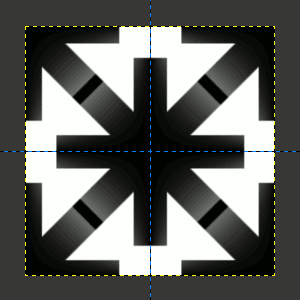
Muster mit Fading (Übergängen)
Im Falle von föderalistischen Motiven wie Blumen oder sonstigen (organischen) Objekten ist der Effekt schöner anzusehen als bei Schwarz/Weiß-Motiven. Das Beispiel soll die Arbeitsweise verdeutlichen.
Ebenengröße
Abhängig wie der Effekt am Ende ausschaut ist nicht nur, wie schon angemerkt der Platz, sondern auch die Ebenengröße. Im nächsten Beispiel nimmt das Motiv den gesamten Raum des Bildes/der Ebene an (siehe Bild unten).
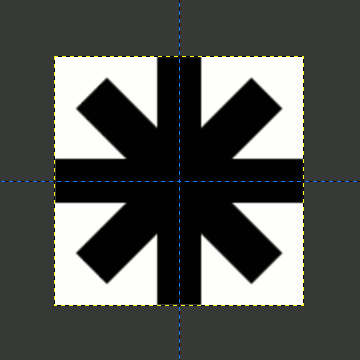
Motivebene Größe = Bildgröße
Ist die Ebenengröße mit dem Motiv aber größer als das eigentliche Bild, so wird um das Muster zu generieren diese Ebenengröße verwendet (siehe Bild unten).
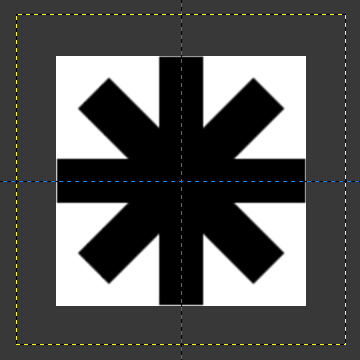
Motivebene größer als Bildgröße
Der Effekt nach Filter – Abbilden – Nahtlos machen ist zwar auch ein Muster, das man aneinanderreihen kann, aber ein anderer, eventuell nicht gewünschter Verlauf (siehe Bild unten).
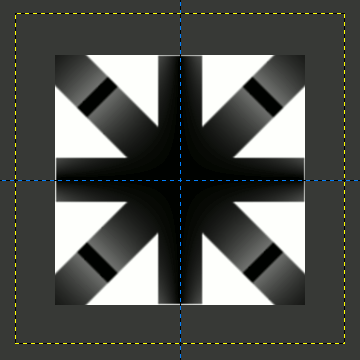
Ergebnis
Wendet ihr vor dem Filter aber Ebene – Ebene auf Bildgröße an, so wird regulär, innerhalb der Bildgröße gerechnet. Diese Vorgehensweise ist im Prinzip der Standard (siehe Animation unten).

Ebenengröße = Bildgröße
Dies alles um die Arbeitsweise, wie der Filter Motive zusammenrechnet, zu beschreiben.
Florales Muster
Letztendlich klar sollte es am nächsten Beispiel, einem Blumenmotiv werden. Wieder haben wir ein Bild mit einem Motiv und viel leeren Raum um die Blume herum (siehe Bild unten).

Viel Platz um das Motiv
Dann wird wieder viel Platz um das Motiv Filter – Abbilden – Nahtlos machen angewendet. Man erkennt das sich die Bildbereiche aneinander annähern und der Filter versucht die Kopien ineinander zu verrechnen (siehe Bild unten).

Filter – Abbilden – Nahtlos machen
Wird das gesamte Bild aber soweit beschnitten, das Ränder des Motivs abgeschnitten werden und die Blume somit fast den gesamten Raum ausfüllt, wird das Ergebnis perfekt sein (siehe Bild unten)

Bild beschniden
Erhält man nach der Anwendung des Filters eine perfekte Kachel, vollkommen ausgefüllt und mit weichen Übergängen an allen Kanten (siehe Bild unten).

Perfekte Kachel
Muster für Bildmotive und/oder Texturen wie Wiesen und dergleichen für den 3D-Bereich lassen sich so recht einfach herstellen.